|
好了﹐到這裡相信我們都知道電腦是怎樣運作的了﹕它會吃會拉(輸入和輸出)﹐它還有腦子(CPU)﹐還要有記憶(Memory)才工作。
但RAM如果沒電了就什麼都打回原形。雖然我們可以在螢幕或是印表機(Hard Copy)上看到結果﹐不過﹐我們還希望把這些結果給儲存起來供以後需要再提取﹐又或者將程式和其他數據儲存起來﹐就不用每次輸入都要忙著敲鍵盤或動用其他的輸入設備了﹐這裡要說的儲存設備就是這麼用的了。
定義
凡是能夠利用磁(無須靠電源維持)的特性來儲存電腦資料的媒體﹐我們一律可以稱之為儲存設備。最常見的儲存設備是1.44軟碟、ZIP/LS120軟碟、磁帶等等媒體﹐然而最經常用到的卻是藏在機器裡面的硬碟。我們一般看不到它﹐而且也最好別去碰它﹐因為硬碟可以說是最容易壞的電腦零件之一了(啊﹗我們竟將資料放在上面﹖﹗﹗)﹐所以"為資料做備份"這意識﹐是作為一個資訊人的最基本要素。
如何設定﹖
不過﹐一旦我們要動手升級自己的電腦的時候﹐恐怕硬碟也是最經常被考慮到的物件。
從實物上看﹐硬碟只是一個醜醜的金屬塊。在其肚子下面有密密麻麻的一大堆電子元件﹐這些東西都不要碰哦。再看看硬碟的側面(沒有螺絲孔的其中一面)﹐有一個接頭有四支大針的﹐那是給電源用的。那些從電源箱透出來的按“紅黑黑黃”排列的電源線就是接到這裡的﹐不用擔心接錯了正負極﹐因為掉反了是插不進去的。
然後在另外一端﹐有著密密麻麻的小針的接頭就是數據線接口了。有些數據線的接頭有個凸出的方塊﹐那樣的話要是掉反了方向是插不進去的﹐但有些不是那麼標準的怎麼知道是否插對了呢﹖如果硬碟上有標明那根針是第一﹐那就把電源線的紅色線對著那根1號針﹐否則﹐通常是向著電源的那邊是第一﹔但也不一定哦﹐不過﹐真要接錯了也沒什麼關係啦(不會壞的啦)﹐如果機器開不起來再調過來就是了(接反了肯定開不起來﹐很可能屏幕一點東西也沒有)。
好了﹐一般的硬碟在電源接口和數據線接口之間還會有一些跳針(Jumper)﹐它通常可以經過組合(請參考硬碟說明書)設定成以下幾個類型﹕
- Master
- Slave
- Cable Select
是這樣的﹕通常一台電腦都會有兩個IDE(Integrated Drive Electronics) 接口﹐一般的IDE硬碟就通過資料線是接到那裡去的了。然後在這條數據線上面﹐最多可以接兩個硬碟(SCSI則不受這限制)﹐如果其中一個設定為Master的話﹐那麼另外一個就必須設定為Slave才可以工作。如果一個 IDE 上面只接一個硬碟﹐就只能是 master (有些硬碟還有分 master only 和 master with slave 的 jumper 設定)。在連接上﹐物理的排列順序倒沒什麼關係﹐但如果兩個都設為Master或Slave卻是不工作的。那麼兩個IDE就總共可以接四個硬碟(兩個Master和兩個Slave)了。
那麼Cable Select呢﹖如果選擇這個設定﹐那麼兩個硬碟都必須同時設定為Cable Select﹐但要十分小心數據線(Cable)必須要選擇好﹐如果仔細看這條cable﹐您會發現靠末端的第28線會有一個小孔將這條線給斷開﹐那麼﹐在前端(接近IDE接口)的硬碟就是Master﹐而末端的就是Slave了。這條線可不要用在非cable select的設定上面哦。
您可以從下圖中看到 master 和 slave 的組接例子﹕
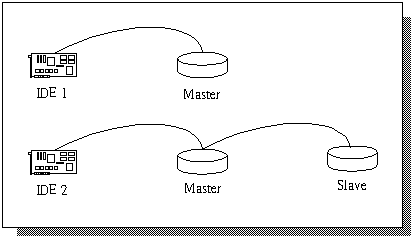
注意﹐在安裝ATAPI光碟機(現在的光碟通常都是這種)的時候﹐也是按硬碟的方法來連接的。
如何計算容量﹖
一般我們買硬碟首先是注重它的容量﹐其次看它的轉數(轉數越高越好)﹐磁頭讀寫速度﹐cache大小和流量等數據。那麼我們怎麼才知道容量呢﹖最簡單的是看model和廠家資料﹐但卻非通過技術途徑﹐下面就教您如何去計算硬碟的容量﹐不過首先還是了解一下磁碟機的構造。
如果將硬碟打開(但千萬別在您自己的硬碟上這樣做﹗因為硬碟是密封的﹐一經打開就差不多成為廢物了)﹐您會發現裡面有一堆以圓心為軸的金屬碟﹐它們已經被磁化的了。所有的資料都是記錄在這些光滑的金屬碟表面之上。每個金屬磁片通常都有兩面﹐每一面都有其各自的讀寫磁頭(Head)一個。如圖﹕
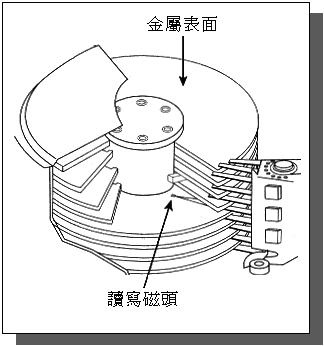
然後將磁碟旋轉﹐磁頭不移動的在表面相對所畫出來的一圈﹐可以說是一個磁軌(Track)。那麼從圓心向外以一定距離進行量度﹐將所有表面上的相同圓周的磁軌從上到下疊起來﹐抽象地看就是一個磁柱(Cylinder)了。
然後﹐也是由圓心開始﹐在同一表面上分別畫出無數條半徑﹐然後每兩條半徑所分割的磁軌﹐我們稱為磁區(Sector)。每一磁區通常會可攜帶512byte(0.5KB)的資料。請看圖例﹕
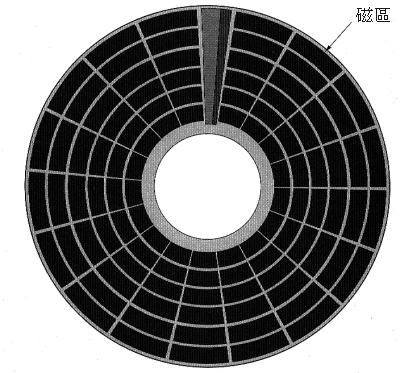
好了﹐如果以上資料(Cylinder/Heads/Sector)都知道的話﹐要求出硬碟容量就易如反掌了。公式是﹕
磁頭數量(其實是可讀寫的表面) X 磁柱數量(其實是每個表面的磁軌) X 每條磁軌的磁區數量 X 每個磁區的容量 = 硬碟容量
舉例﹕假如您看到硬碟上面寫著﹕
| Cylinder | Heads | Sector |
| 1647 | 16 | 63 |
現今的製造技術的不斷提高﹐硬碟的磁片越來越薄﹐磁頭也越來越小﹐那麼磁片就可以越裝越多(相對的是可讀寫表面越來越多)﹐而且表面的密度也不斷提高和讀寫精度越來越高(相對的是Track和Sector也越來越多)﹐所以硬碟容量也越來越大。
不過除了這種因素外﹐增加磁碟容量的方法還有一種叫做多區記錄(Multiple Zone Recording)技術。在沒有引進這技術之前﹐每條track上面的sector數目都是一樣的﹐這樣在外圍的sector所跨的扇面很明顯比靠裡面(圓心)的要寬﹐也浪費得多。那麼在引用了MZR之後﹐我們就可以對外圍的track劃分更多的sector了﹐這樣容量也會相對增加 。
格式化和分區
任何磁碟都要先經過格式化才可以使用﹐因為不同的作業系統使用的格式也不同。但一個硬碟在新生產出來的時候﹐磁片的表面可以說是空白一片﹐要進行低階格式(Low Level Format)畫上track和sector(通常廠家在出廠的時候已經為我們做了)之後才可以使用。
平時我們常說的格式化﹐多指高階格式化(High Level Format) ﹐只是給已經畫好了track和sector 的表面上再建構一些供作業系統使用的數據﹐比如建立檔案分配表FAT (File Allocation Table)、開機磁區、以及每個邏輯磁碟的根目錄等等。不過值得一提的是﹐DOS 的FORMAT.COM 在進行軟碟格式化的時候﹐是同時進行低格和高格的﹐除非您使用了/Q 的選項。
不過﹐在硬碟的低格和高格之間﹐我們還不能少了一個工序﹕分割磁碟(Partition)﹐建立磁碟分割表 (Disk Partition Table)。就是在一個完整的磁碟上﹐分割開數個區域﹐就算您只想將整個磁碟拿來做單一的分區﹐也必須要partition的。不過以小弟愚見﹐最好還是分割數個磁碟﹐自有其好處﹕
- 方便管理﹐比如可以將磁碟分割為 boot, system, data 等區﹐這樣相同種類的檔案都可以集中在一起﹐整齊易理。
- 減少損失﹐要是因為系統故障(如升級失敗)等原因必須重新format 的話﹐將system 或boot 區格式化就可以了﹐data還不至於跟著消失。
- 多作業系統(Multi OS)﹐利用partition﹐我們可以在同一硬碟上面安裝多個作業系統﹐比如Windows9x、Windows NT、OS/2、Linux、Netware、等等﹐雖然有些系統可以安裝在同一個分區裡面﹐但畢竟是不可取的。而且不同的作業系統使用不同的檔案系統﹐也不可能都使用同一分區。
- 提供容錯﹐在一些RAIDS系統裡面﹐如果使用parity功能﹐多partion就起到容錯能力了
當初在使用檔案分配表FAT(16)的時候﹐為了增加讀寫的速度﹐引入了一個叫族群(cluster) 的概念﹐一個cluster 往往是有好幾個sector 來組成的。因為一般的檔案大小都超過0.5K (一個sector的容量)﹐如果以cluster 作為最小分配單位的話﹐那麼在讀寫的時候就可以順著一次過讀寫多個連續的sector ﹐比起逐個逐個的sector讀寫要快些。
在以前硬碟容量比較少的情況之下﹐這樣的方法的確比較見效﹐不過﹐在後來硬碟容量大幅度增加之後﹐FAT16由於自身的設計已經不能一次性分配超過2G 容量了。而且由於cluster空間也不是全部都利用盡﹐其浪費也很驚人﹐越是大容量越是厲害。在Windows95 之後所推出的FAT32檔案系統﹐可以提供更多的分配單位﹐也就能管理更大的容量了﹐而且FAT32 和其他的檔案系統如NTFS(NT Files System)和HPFS(High Performance File System)一樣﹐將cluster 體積基本上降低到一個sector 容量﹐所利用的空間也就更有效。不過FAT32 對比FAT16來說需要更多的管理動作﹐速度上相應會降低﹐但因為在硬體和其他系統技術的提高﹐整體而言﹐是不會看到影響的。
儲存裝置﹐就好比是電腦的倉庫。不過除了用來保存資料之外﹐還可以當RAM用哦~~
或許您也聽過什麼"虛擬記憶體(Virtual Memory)"這詞了吧﹖究竟怎麼樣的東東呢﹖理論上電腦工作的地方都在記憶體上面﹐但有時候程式太大或同時開的程式太多﹐就很容易超過了記憶體的容量了﹐這樣系統就不能工作。
為解決這一問題﹐我們就在硬碟上面劃出一個地盤﹐用來儲存超出記憶體容量的部份﹐通常是那些暫時還不是處於工作狀態的資料。如果電腦需要處理那些資料的時候﹐然後再從硬盤上把資料抄到RAM裡面﹐同時也將另外一些暫時不處理的資料搬到硬碟上面﹐這個動作叫做swapping。如果RAM的體積小﹐電腦就整天都忙著這樣搬過來搬過去﹐效率就大打折扣了。這就是為什麼增加RAM會提高電腦的整體表現的原因了。
和Virtual Memory相反﹐RAM Disk則是利用RAM模擬出一個虛擬磁碟。不僅讀寫速度快多了﹐而且在還沒有劃分磁碟但又需要比較大的空間儲存程式的時候﹐就特別有用。如果您用Win98建立一開機磁片﹐其在啟動的時候就有虛擬磁碟功能了﹐您可以通過修改a:\config.sys裡面的devicehigh=ramdrive.sys /E 8192來調整RAM Disk的大小﹐(此例為8192KB=8MB)。開機後系統利用extract.exe將一些壓縮檔案解壓到RAM Disk﹐也可以從其它磁片複製其上﹐就可以運用這些程式工作了。
好了﹐關於硬碟﹐暫時說到這裡﹐下面要講的是一個非常重要的部件 --- 主機板。
![]()
© 2000
Netman 網中人Last Updated: March 28, 2000
